
Turinys:
- Autorius John Day [email protected].
- Public 2024-01-30 10:45.
- Paskutinį kartą keistas 2025-01-23 14:59.
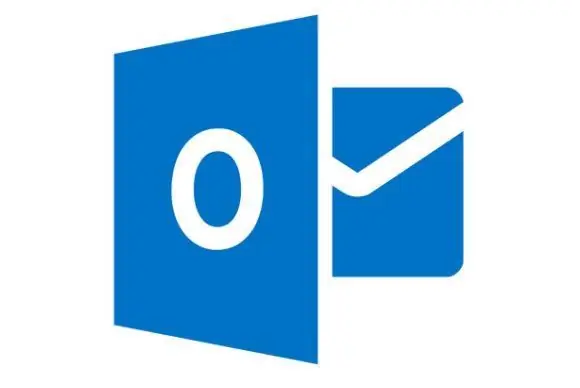
Jei dirbate verslo pasaulyje, daugiau nei tikėtina, kad labai gerai susipažinote su „Microsoft Outlook“darbalaukio versija. „Outlook“yra puikus įrankis, leidžiantis bet kokiu būdu siųsti el. Laiškus, saugoti failus, planuoti susitikimus ir tinkinti. Aš dirbu įmonėje, kurios standartinis parašas pridėtas kiekvieno siunčiamo el. Laiško pabaigoje. Ši funkcija yra maloni, nes ji atrodo profesionaliai ir yra standartinė visoje mūsų įmonėje. Kaip ir dauguma verslo pasaulyje gyvenančių žmonių, aš taip pat žiūriu į savo „iPhone“, jei man reikia nedelsiant atsakyti į el. Laišką. Vienas iš jūsų „iPhone“perspektyvų kritimo yra parašas po to, kai bet koks jūsų siunčiamas el. Laiškas yra „Gauti„ Outlook “, skirtą„ iOS ““. Šis parašas yra ne tik neprofesionalus, bet ir skauda ištrinti tą parašą, o kiekvieno pranešimo pabaigoje pridėti savo vardą. Šioje instrukcijoje parodysiu, kad turite nustatyti savo parašą „Outlook“programoje bet kuriame „iPhone“ar kitame mobiliajame įrenginyje.
Prekės
Mobilusis įrenginys su „Microsoft Outlook“programa.
1 veiksmas: atidarykite programą
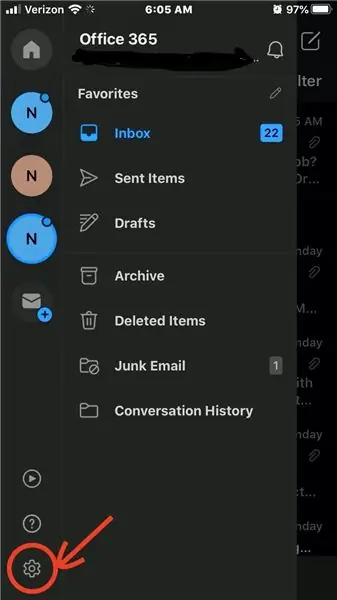
„IPhone“atidarykite „Outlook“programą ir eikite į nustatymų meniu.
2 veiksmas: raskite parašo skirtuką
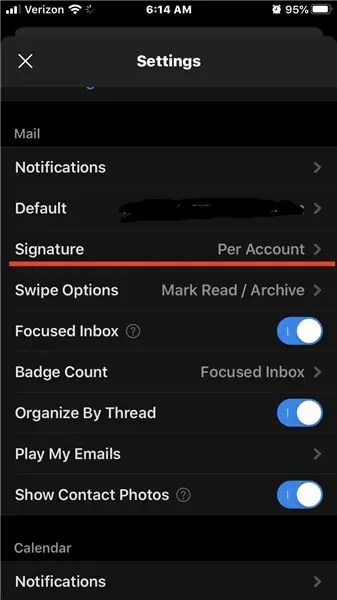
Nustatymuose slinkite žemyn į skyrių „Paštas“ir raskite skirtuką „Parašas“.
3 veiksmas: nustatykite kelias paskyras
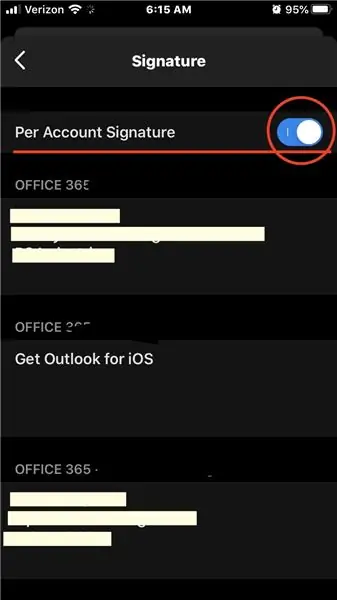
Jei turite kelias „Outlook“paskyras, tokias kaip aš, norėsite įjungti parinktį „Pagal paskyrą“. Tai leis kiekvienai paskyrai sukurti bet kokį parašą. Turiu vieną darbo paskyrą ir vieną mokyklos paskyrą, tai leidžia man atstovauti save kaip darbuotoją ar studentą, kai tai taikoma.
PASTABA: tai nepakeis parašo, rodomo iš jūsų darbalaukio el. Pašto, tik mobiliojo parašo.
4 žingsnis: geras parašas
Geras parašas darbdaviui atrodo taip:
vardas
Darbo pavadinimas
Įmonės pavadinimas
Telefonas
Paštu
Logotipas (tik darbalaukyje)
Geras parašas studentui yra toks:
vardas
Laipsnio pavadinimas
Numatomi universiteto baigimo metai (MSUM 2020)
Universiteto logotipas (tik darbalaukyje)
5 veiksmas: patikrinkite parašą
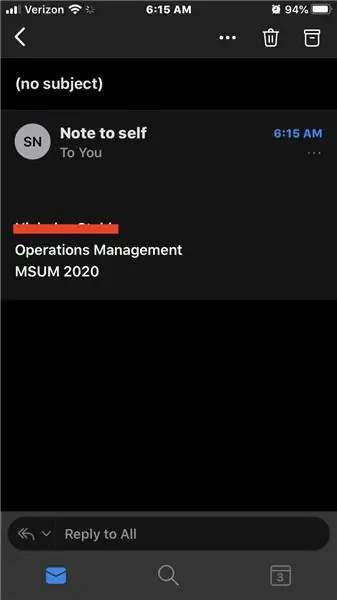
Paskutinis žingsnis yra nusiųsti sau el. Laišką/ pastabą, kad įsitikintumėte, jog jūsų parašas veikia tinkamai.
PASTABA: ši sąranka yra panaši kitiems įrenginiams ir programinei įrangai, pvz., „Android“ir „Windows“, jei vis dar naudojate šiems įrenginiams skirtą „Outlook“programą.
Rekomenduojamas:
Kaip įdiegti „Raspbian OS“programoje „Raspberry Pi“naudojant NOOBS programinę įrangą ir išmanųjį telefoną .: 6 veiksmai

Kaip įdiegti Raspbian OS į Raspberry Pi naudojant NOOBS programinę įrangą ir išmanųjį telefoną .: Sveiki visi! šiandien šioje pamokoje aš jums parodysiu, kaip lengvai įdiegti „Raspbian“OS „Raspberry Pi“naudojant NOOBS programinę įrangą ir išmanųjį telefoną
„Raspberry Pi“nustatymas naudojant „Azure IoT Hub“: 5 veiksmai

„Raspberry Pi“nustatymas naudojant „Azure IoT Hub“: šios instrukcijos tikslas yra praktiškai praktiškai atskleisti „Azure IoT Hub“galimybes. Straipsnyje aptariamas prisiregistravimas prie „Azure IoT Hub“, „Raspberry Pi“nustatymas ir „Pi“prijungimas prie „Azure IoT Hub“, kad būtų galima siųsti telemetriją
Įdiekite „Raspbian OS“programoje „Raspberry Pi“su monitoriumi: 3 veiksmai

Įdiekite „Raspbian OS“programoje „Raspberry Pi“su monitoriumi: Sveiki visi! Šiandien pamatysime „Kaip įdiegti„ Raspbian OS “programoje„ Raspberry Pi ““. Jei turite atskirą darbalaukį, kad galėtumėte prisijungti prie „Raspberry Pi“, tai jums bus pyragas. Tai veikia tiek „Raspberry pi 4“, tiek senesnėje versijoje
„Raspberry Pi“nustatymas tarpiniam serveriui: 6 veiksmai

„Raspberry Pi“nustatymas įgaliotajam serveriui: Jei norite, kad jūsų „Raspberry Pi“prisijungtų prie interneto per tarpinį serverį, prieš prisijungdami prie interneto, turėsite sukonfigūruoti „Pi“naudoti serverį. Yra du būdai, kuriais galite nustatyti tarpinį serverį. Tačiau pirmaisiais m
Prijunkite Raspberry Pi IOT duomenų bazę naudodami „MS Excel“- nustatymas: 3 veiksmai

Prijunkite Raspberry Pi IOT duomenų bazę naudodami „MS Excel“- Nustatymas: IOT duomenų rinkimo pasaulyje sukuriama daug duomenų, kurie visada išsaugomi duomenų bazių sistemoje, pvz., „Mysql“ar „Oracle“. Norint gauti prieigą prie šių duomenų ir jais manipuliuoti, vienas iš efektyviausių metodų yra „Microsoft Office“produkto naudojimas
